Si estaba interesado en este tema, entonces probablemente se enfrentó a este problema: compró una unidad flash, digamos con una capacidad de memoria de 16 GB, y desea grabar una película en ella, aproximadamente 4.7 GB, y en su lugar el sistema muestra el siguiente mensaje: "No hay suficiente espacio en disco" .
Comprendamos por qué sucede esto y qué se debe hacer para escribir con éxito el archivo. Después de todo, ¡hay mucho espacio en la unidad flash!
Hoy, los fabricantes producen unidades flash con una cantidad bastante grande de memoria. Y por alguna razón están instalados en ellos sistema de archivos FAT32, pero no admite archivos de más de 4 GB. Por lo tanto, si desea escribir un archivo de más de 4 GB en una unidad flash USB, es necesario que NTFS esté instalado en la unidad flash USB; puede funcionar con archivos de hasta 16 TB de tamaño.
A continuación veremos varias formas de formatear una unidad flash USB en formato NTFS. Pero primero, preste atención a lo siguiente.
1. Elija cuidadosamente un dispositivo para formatear, para no formatear el incorrecto disco duro.
2. Copie todos los datos de la unidad flash USB al disco duro de la computadora para evitar la pérdida de datos.
Formatear una unidad flash
Para hacer esto, abra "Mi PC", seleccione la unidad flash USB y haga clic con el botón derecho del mouse. Desde el menú contextual, seleccione "Formato ...".
En la siguiente ventana, seleccione el sistema de archivos NTFS de la lista desplegable. Haga clic en el botón "Inicio".
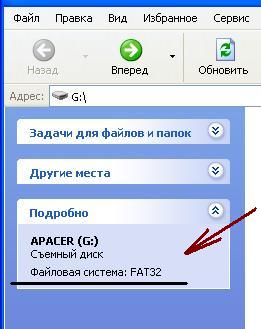
Si ha instalado Windows 7, el valor NTFS estará en la lista. Si está instalado Windows XP, es posible que no esté disponible. Pero puede habilitarlo siguiendo estos pasos.
"Inicio" - "Configuración" - "Panel de control" - "Sistema" - pestaña "Equipo" - Administrador de dispositivos. Haga doble clic en el elemento. "Dispositivos de disco", seleccione la unidad flash de la lista y haga doble clic en ella.

En la siguiente ventana, vaya a la pestaña "Política" y marque el elemento con un marcador Optimizar para ejecución. Haga clic en Aceptar y cierre todas las ventanas. Retire la unidad flash USB de la computadora e insértela nuevamente.
Ahora verá el valor NTFS en la lista desplegable. Después de formatear la unidad flash, para el sistema operativo Windows XP, en la pestaña "Política", vuelva a colocar el marcador en el elemento "Optimizar para eliminación rápida".
Convertir unidad flash
Utilizado para esto programa especial conversión del sistema de archivos "convert.exe". Aunque la unidad flash se convierte sin perder datos, sería mejor si copia todos los archivos en el disco duro de la computadora.
Para realizar la conversión, la unidad flash debe tener espacio libre; de \u200b\u200blo contrario, aparecerá un mensaje de error. Elimine algunos archivos de la unidad flash USB para liberar la cantidad de memoria requerida.
Ahora presionamos el botón "Inicio", ingresamos el comando cmd en la barra de búsqueda y presionamos "Enter".
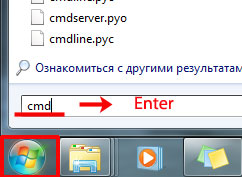
En la ventana del controlador de comandos, ingrese: convertir g: / fs: ntfs / nosecurity / x y presiona "Enter".
Aquí: g: - letra de la unidad flash; NTFS: el sistema de archivos en el que se formateará la unidad flash.
![]()
Como mi unidad flash estaba en formato NTFS, apareció el siguiente mensaje.
Luego, de la primera manera, lo formateé en FAT32 y después de ejecutar el comando nuevamente, la unidad flash se convirtió con éxito a NTFS usando línea de comando.

Cierre la ventana del controlador de comandos.
Programa de formateo
Formatee la unidad flash USB en formato NTFS, también puede usar programa gratis HP Disco USB Herramienta de formato de almacenamiento.
Los detalles sobre cómo hacer esto se describen en el artículo: Puede descargarlo haciendo clic en el enlace indicado al final del artículo.
Creo que ahora puede escribir en una unidad flash un archivo de más de 4 GB. Simplemente elija uno de los métodos y formatee la unidad flash USB en formato NTFS.
Los usuarios a menudo encuentran eso cuando intentan grabar archivo grande reciben un error en la unidad flash. Esto suele suceder cuando intenta escribir un archivo de más de 4 GB. El sistema informa que el archivo es demasiado grande y se niega a grabar. Al mismo tiempo, al momento de escribir en la unidad flash, puede haber varias decenas de gigabytes libres, pero no se pueden usar. Si encuentra un problema similar, este artículo debería ayudarlo. Aquí descubrirá por qué el sistema se niega a escribir archivos grandes en una unidad flash USB y cómo solucionarlo.
La razón de este problema es que la mayoría de las unidades flash de fábrica vienen con el sistema de archivos FAT32. Este sistema de archivos es bastante antiguo y, por lo tanto, tiene muchas limitaciones, que en las realidades modernas son muy tangibles. En particular, el sistema de archivos FAT32 no admite archivos de más de 4 gigabytes.
Para deshacerse de esta restricción y escribir archivos de cualquier tamaño en una unidad flash USB, debe cambiar el sistema de archivos de la unidad flash de FAT32 a NTFS. Puede hacerlo de dos maneras: formateando la unidad flash USB a NTFS o convirtiendo el sistema de archivos de FAT32 a NTFS. Además, consideraremos ambos métodos.
Número de método 1. Formatear una unidad flash.
La forma más fácil de obtener la capacidad de escribir archivos grandes en una unidad flash USB es esta. En este caso, se eliminarán todos los archivos de la unidad flash. Por lo tanto, antes de formatear, deben transferirse a una computadora u otra unidad flash.
Entonces, para formatear la unidad flash USB en NTFS, debe abrir "Mi PC" y hacer clic derecho en su unidad flash USB. En el menú que se abre, seleccione el elemento "Formato".
Como resultado, verá una pequeña ventana para formatear la unidad flash. Aquí, en el menú desplegable "Sistema de archivos", se seleccionará la opción "FAT32". Debe abrir este menú desplegable y seleccionar el sistema de archivos NTFS.
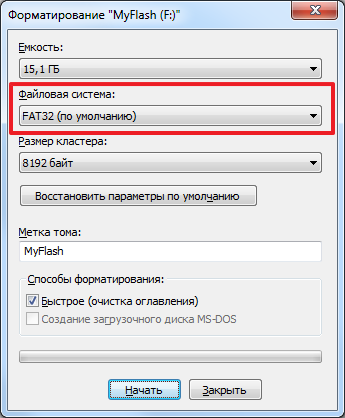
Otras configuraciones pueden dejarse sin cambios. Después de cambiar el sistema de archivos, simplemente haga clic en el botón "Inicio".

Después de eso, verá una advertencia sobre la eliminación de archivos de la unidad flash USB. Para continuar, debe hacer clic en el botón "Aceptar".

Después de eso, el sistema comenzará a formatear la unidad flash en NTFS. Por lo general, el proceso de formateo lleva solo un par de segundos. Después de que todo esté listo, verá el mensaje correspondiente.

Método número 2. Convertir un sistema de archivos de FAT32 a NTFS.
La segunda forma de obtener la capacidad de escribir archivos grandes en una unidad flash USB es ejecutarla. Al convertir un sistema de archivos, se guardan los archivos en una unidad flash. Pero aún tienes que hacer copia de seguridad archivos. Porque si el proceso de conversión falla, los archivos pueden perderse.
Para convertir el sistema de archivos, debe abrir el "Símbolo del sistema" con derechos de administrador y ejecutar el comando " convertir X: / FS: NTFS ". En este caso, la letra "X" debe ser reemplazada por la letra que fue asignada a su unidad flash USB cuando está conectada.

Después de ejecutar este comando, el sistema comenzará a convertir el sistema de archivos. El tiempo que lleva convertir depende del tamaño de la unidad flash, su velocidad y la cantidad de archivos. Pero, en la mayoría de los casos, la conversión tiene lugar en menos de 1 minuto. Después de que se complete la conversión, aparecerá un mensaje en la "Línea de comando" de que la conversión se ha completado.

Ahora puede intentar escribir un archivo grande en la unidad flash USB. Si todo se hizo correctamente, ahora los archivos con un tamaño de más de 4 GB se grabarán sin problemas.
Volumen información digital está creciendo constantemente: las fotos están aumentando la resolución; los programas se vuelven más funcionales y, como resultado, sus distribuciones aumentan de volumen; aparecen nuevos formatos de películas masivas: HD, Full HD, Full HD 3D, etc. medios digitales información, también, no duermas. Por ejemplo, la capacidad de una unidad flash USB ya está superando constantemente los 128 GB. Una unidad flash se puede usar fácilmente para transferir y almacenar grandes cantidades de información.
Pero no todo es tan simple en este mundo. En copiando a una unidad flash USB más de 4 GB, puede recibir un mensaje sobre la imposibilidad de esta operación:
¿Cuál podría ser el problema? Espacio libre suficiente en una unidad flash. Tal vez ella está funcionando mal? No se alarme, el suyo está funcionando absolutamente. Históricamente, la mayoría de las unidades flash provienen de la tubería de fábrica del sistema de archivos FAT32 y solo unas pocas NTFS. El sistema de archivos FAT32 no admite trabajar con archivos de más de 4 GB.
Hay muchos artículos en Internet sobre cómo resolver este problema. Sobre todo evitarlo formateo de usb unidades flash en NTFS, a veces en exFAT. Ambas opciones tienen sus ventajas y desventajas.
Sistema de archivos NTFS:
- admite trabajar con archivos de más de 4 GB;
- ocupa más espacio para su marcado, es decir la capacidad de almacenamiento disponible para copiar archivos es ligeramente menor que con FAT32;
- las celdas de memoria de cualquier unidad flash tienen un límite en la cantidad de ciclos de escritura (para dispositivos de almacenamiento de alta calidad, alrededor de 10,000 ciclos). Se registra el sistema de archivos NTFS, es decir el sistema operativo a menudo se referirá a ciertas áreas de memoria, a diferencia de FAT32, lo que conduce a un "desgaste" más rápido de la unidad flash;
Sistema de archivos ExFAT:
- fue diseñado específicamente para resolver el problema de grabación archivos grandes a unidades flash USB;
- para trabajar en sistemas de Windows XP y Ubuntu requieren instalación separada software;
- no es compatible con la mayoría de los reproductores multimedia domésticos, impresoras fotográficas, etc.
- si su unidad flash tiene una capacidad pequeña (por ejemplo, 8 GB), déjela en ella Grasa32. Y para transferir archivos grandes use duro externo un disco (HDD) o una unidad flash USB de mayor capacidad con un sistema de archivos que no sea FAT32;
- si a menudo se usa para conectarse a reproductores multimedia domésticos (reproductor de DVD, centro de música), a la impresora, deje Grasa32;
- si usa una unidad flash USB para transferir datos entre 2-3 computadoras, use exFAT;
- en todos los demás casos use NTFS;
- no olvide formatear la unidad antes de formatear copia de seguridad datos!
Para aquellos que ya han elegido el tipo de sistema de archivos, puede usar los siguientes artículos con descripción detallada procedimientos de formateo:
- Grasa32 ( ,
El desarrollo de la tecnología informática y los medios de almacenamiento relacionados es muy rápido. A principios de la década de 2000, las computadoras de los usuarios domésticos grababan todo información necesaria fue suficiente disco duro un par de gigabytes de tamaño, y ahora tiene que operar con archivos individuales de un tamaño similar. Han aparecido medios de almacenamiento convenientes y compactos: unidades flash que tienen una capacidad de 16, 32, 64 GB o más a un precio asequible. Pero hay un problema que cualquier titular de una tarjeta flash grande puede encontrar.
El problema es que intentar copiar a esta unidad los archivos de más de 4 GB fallan e informan que no hay suficiente espacio en disco para la grabación, incluso si la unidad está completamente limpia. ¿Qué impide escribir un archivo grande en una unidad flash USB?
La respuesta a esta pregunta es bastante simple. En producción Flash USB Las unidades de disco están formateadas de acuerdo con el estándar del sistema de archivos FAT32, que proporciona una alta compatibilidad de dispositivos para trabajar en varias plataformas y en sistemas operativos, pero no puede funcionar con archivos de más de 4 GB.
Esta limitación se puede eludir dividiendo un archivo grande en varias partes más pequeñas para almacenarlas en una tarjeta flash, por ejemplo, usando el archivador WinRAR. Pero esto, por razones obvias, no es conveniente.
La mejor solución al problema de escribir archivos grandes en una unidad flash USB es formatearlo en NTFS, lo que, además de trabajar con archivos grandes, tiene otra ventaja importante: proporcionar una mayor seguridad al usar el cifrado de información.
Considere las formas en que se puede formatear para escribir en una unidad flash USB un archivo grande.
En Windows 7, formatear una unidad flash USB es muy simple. 
Una vez completado el proceso de formateo, recibirá una tarjeta flash formateada en el sistema de archivos NTFS, en la cual puede escribir un archivo grande.
En Windows XP, el sistema de archivos NTFS no se puede seleccionar de manera predeterminada. Para activarlo, haga lo siguiente. ![]()
Tradicionalmente, no podemos ignorar a aquellos que no buscan formas fáciles y no tienen miedo de trabajar con la línea de comando. El frenesí de los valientes abre bonificaciones adicionales agradables en la forma en que puede cambiar el sistema de archivos sin perder datos. Y esto significa que no hay necesidad de copiar todos los datos de la unidad flash USB al disco duro y luego volver.
El cambio del sistema de archivos lo realiza el programa convert.exe, que está presente en todos los últimos sistemas operativos de Windows y se encuentra en la carpeta c: / Windows / system32.
Correr este programa puede ser de la siguiente manera.
- Presionar las teclas Ganar + R e ingrese el comando en el campo que aparece cmd. Después de eso, presione Entrar (Entrar) en el teclado.
- Comando Cmd en Windows 7 y Windows Vista También puede ingresar en el cuadro de búsqueda que aparece sobre el botón Inicio después de hacer clic en él.
- En la ventana de comandos que se abre, ingrese el comando para formatear
convertir [letra de unidad flash]: / fs: ntfs / nosecurity / x
Y presione la tecla Enter. Un ejemplo de ejecución de un comando se muestra en la siguiente imagen.

4. Después de que finalice el programa, mostrará un mensaje que indica que la conversión se ha completado.
A pesar del hecho de que la pérdida de datos durante el proceso de conversión de un sistema de archivos de FAT a NTFS usando el programa de conversión es poco probable, se recomienda que haga una copia de seguridad de la información importante de una unidad flash por si acaso. Puede obtener más información sobre el trabajo de este programa en el sitio web oficial de Microsoft en.
La mayoría de los que usan una computadora y transfieren archivos de una computadora a otra de vez en cuando usan una unidad flash USB. Esta pequeña cosa reemplazó a los disquetes "antiguos", que eran grandes en tamaño y pequeños en capacidad. Las unidades flash, por el contrario, son de tamaño pequeño y su capacidad supera con creces no solo un disquete, sino también DVD.
¿Qué tipo de archivos solemos transferir? Puede que no sea grande documentos de texto, archivos de música o archivos de video un poco más grandes, u otros que no mencioné hasta 1-1.5 GB. Pero si necesita copiar un archivo de más de 4 GB, estas pueden ser imágenes de video de alta calidad o una imagen de DVD, entonces esto puede resultar ser una acción imposible.
Los titulares de unidades flash con un tamaño de 8 GB o más pueden encontrar este problema, que se refleja en la foto, a saber: la imposibilidad de copiar un archivo que exceda la cantidad de 4 GB. Al copiar, apareció un mensaje de que el disco está lleno, aunque la foto muestra que la unidad flash está vacía, sin un solo archivo.
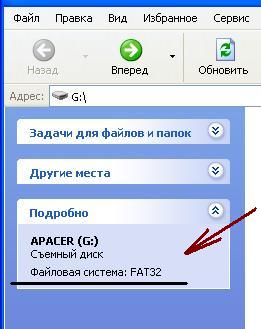 Esto se debe al hecho de que la mayoría de las unidades flash tienen el sistema de archivos "FAT-32" y no admite archivos de más de 4 GB.
Esto se debe al hecho de que la mayoría de las unidades flash tienen el sistema de archivos "FAT-32" y no admite archivos de más de 4 GB.
Puede averiguar qué sistema de archivos de su unidad flash si abre “MI COMPUTADORA” y selecciona su unidad flash en dispositivos con medios extraíbles. A la izquierda bajo el título "DETALLES", se mostrará su nombre y tipo de sistema de archivos. Como puede ver en la imagen, el nombre de la unidad flash es "APACER" y su sistema de archivos es "FAT-32".
Hay varias formas de salir de esta situación: transferir por separado o cambiar el sistema de archivos en una unidad flash USB para que los archivos grandes se vuelvan perceptibles.
 Para cambiar el sistema de archivos en una unidad flash USB, debe formatearlo. Hacemos clic derecho en el icono de la unidad flash, en el menú desplegable encontramos el elemento "Formato" y hacemos clic con el botón izquierdo del mouse. En la ventana que aparece, en "Sistema de archivos", cambie la línea "FAT-32" a la línea "exFAT" o, que tiene más opciones de líneas, a "NTFS". No tocamos el "tamaño del clúster", no marcamos la casilla de verificación "Métodos de formateo" de la etiqueta del volumen (es decir, el nombre de la unidad flash) y hacemos clic en el botón "Inicio".
Para cambiar el sistema de archivos en una unidad flash USB, debe formatearlo. Hacemos clic derecho en el icono de la unidad flash, en el menú desplegable encontramos el elemento "Formato" y hacemos clic con el botón izquierdo del mouse. En la ventana que aparece, en "Sistema de archivos", cambie la línea "FAT-32" a la línea "exFAT" o, que tiene más opciones de líneas, a "NTFS". No tocamos el "tamaño del clúster", no marcamos la casilla de verificación "Métodos de formateo" de la etiqueta del volumen (es decir, el nombre de la unidad flash) y hacemos clic en el botón "Inicio".
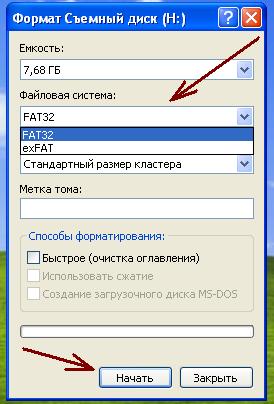
Después de completar el formateo, intentamos copiar nuestro archivo grande nuevamente y estamos contentos de haber tenido éxito.
Recomiendo formatearlo al sistema de archivos "NTFS" ya que el sistema "exFAT" puede no ser compatible con todas las computadoras. Yo mismo enfrenté esta situación. En mi computadora, formateé la unidad flash en "exFAT", copié una película de 7 GB, pero la unidad flash no se abrió en la otra computadora, y "Windows" sugirió formatear la unidad flash para que funcione con ella. Sin formatear nada, movieron la unidad flash a la tercera computadora y allí pudieron abrir y recoger la película sin ningún problema. Por lo tanto, nuevamente recomiendo formatear el sistema de archivos "NTFS"
Una pequeña advertencia: es posible que las unidades flash con el sistema de archivos "NTFS" no funcionen en algunos dispositivos de DVD y TV. Aunque algunos de estos dispositivos funcionan con medios extraíbles (unidades flash), "no entienden" dicho sistema de archivos, ya que están programados solo en "FAT"
Cómo formatear una unidad flash USB con el programa Acronis.




